Содержание
Если у Вас не печатает принтер при подключении через удаленный рабочий стол (RDP), тогда Вам необходимо:
Шаг 1
Проверить, что в настройках RDP-файла настроен проброс локальных ресурсов до сервера.
Для этого необходимо кликнуть по RDP-ярлыку правой кнопкой мыши и выбрать строку Изменить. Откроется окно с параметрами, Вам нужно перейти на закладку Локальные ресурсы и поставить галочку Принтеры.
Если Ваш принтер поддерживает функцию EasyPrint, тогда необходимо лишь убедиться, что на хост добавлена роль сервера удаленных рабочих столов, так как при ее добавлении устанавливается непосредственно драйвер EasyPrint. На этом настройка закончена и можно приступать к печати документов.
Если Ваш принтер не поддерживает функцию Easy Print, тогда Вам необходимо установить драйвер на сервер для Вашей модели принтера. Как это сделать читайте далее.
Шаг 2
Действия, которые необходимо выполнить, если по Easy Print печать не проходит:
- На сервере добавляем роль «службы печати и документов». Пуск -> Администрирование -> Диспетчер сервера Роли -> Добавить роли
Далее -> Роли сервера -> Службы печати (поставить галочку напротив) -> Далее -> Далее (по умолчанию выбран параметр «Сервер печати») -> Установить -> Перезагрузить сервер
- В диспетчере сервера – конфигурация – локальные пользователи – группы – print operators добавляем свою учетную запись (администратор)
- Делаем log off – log on
- Скачиваем драйвер с официального сайта производителя принтера
- Распаковываем архиватором
- В диспетчере сервера. Серверы печати – название вашего компьютера с которого подключаетесь — принтеры
- Убеждаемся, что напротив нашего принтера стоит remote desktop easy print
- Идем: Серверы печати – название вашего компьютера с которого подключаетесь — драйверы ПКМ добавить драйвер
Выбираем x64
Установить с диска — указываем файл *.inf , прогоняем мастер установки.
- Выполняете log off/ log on на терминальном сервере.
RDP расшифровывается как Remote Desktop Protocol. В переводе с английского означает протокол удалённого рабочего стола. Он позволяет подключиться к локальному принтеру с одного или нескольких удаленных устройств.
Примечание!Хотите подключить принтер по сети? Воспользуйтесь другой инструкцией, которая есть на нашем сайте. Проброс принтера через RDP – это другой метод, который дает возможность наладить связь с устройством, находящимся в другом офисе или городе.
Подключить принтер RDP – преимущества решения
- 1Принтером могут пользоваться любые пользователи. Те, кто открывает доступ и те, кто по нему подключается с удаленного ПК.
- 2Сохраняется доступность всех функций печатающего аппарата вне зависимости от удаленности пользователя: копирование, печать и т.д.
- 3Нет надобности в использовании других приложений.
- 4RDP – это бесплатная функция, которая есть на каждом устройстве с ОС Windows XP/Vista/7/8/10.
- 5Если скорость интернет соединения не высокая, можно выбрать 16-цветовую схему подключения.
Как подключить локальный принтер RDP?
Изначально сделайте принтер сетевым. Потом проверьте настройки RDP-ярлыка. Если его нет на рабочем столе вашего ПК и вы еще не проводили подключение, то вам необходимо найти его в Пуске.
- RDP на Windows 7: Пуск ➜ Стандартные ➜ Подключение к удалённому рабочему столу (далее ПУРС).
- RDP на Windows 8: Пуск ➜ Приложения ➜ ПУРС.
- RDP на Windows 10: Пуск ➜ Все приложения или Стандартные ➜ ПУРС.
- Универсальный метод: Вне зависимости от ОС вы можете перейти в нужный раздел при помощи волшебных клавиш Win+R. В открывшемся окошке введите команду mstsc.
Перед вами откроется необходимый раздел с настройками RDP. Прежде чем подключить сетевой принтер RDP, проверьте настройки. Кликните по значку «Параметры» и переключите вкладку «Локальные ресурсы».
Отметьте галочкой соответствующее поле, чтобы разрешить принтеру подключение по RDP.
Внимание! Многие принтеры и МФУ поддерживают технологию EasyPrint. В этом случае вы можете подключаться к серверу и начинать печатать прямо сейчас. Самое главное, чтобы на основном ПК был установлен NET Framework 3.0 SP1 или старше. После этого RDP-проброс принтера пройдет без осложнений.
Разрешите для RDP проброс локального принтера
1. Войдите в свойства компьютера.
2. Во вкладке «Настройка удаленного доступа» отметьте необходимые параметры подключения через RDP.
3. Откройте окно RDP-ярлыка и введите сетевой адрес принтера.
4. После этого необходимо выбрать сетевое или локальное оборудование, указать порт, вписать имя печатающего устройства, если его нет в списке.
Примечание!Чтобы по RDP подключить локальный принтер, на удалённом ПК необходимо установить драйвер для вашей модели печатающего оборудования. В режиме Easy Print данное действие проводить не обязательно.
Установка драйвера на удаленный ПК
1. Пройдите по пути Пуск➜Администрирование, где вам необходимо выбрать раздел «Диспетчер сервера». В подпункте «Роли» добавьте «Службы печати и док-ов», отметив соответствующий пункт галочкой.
2. Там же добавьте учетную запись и драйвер, посетив соответствующие разделы. Выполните log off / log on на сервере терминалов.
3. Попробуйте распечатать тестовую страницу. Принтер не пробрасывается через RDP и на выходе вы увидели белый лист? Попробуйте поменять порт или переустановить драйвер.
Дополнительно
Надеемся, что у вас получился проброс принтера через RDP 2018-2019. Если же печать началась, но отпечатки получаются нечеткие – проверьте уровень тонера. Возможно, вам необходимо заправить картридж. Вы можете заказать данную услугу в нашем сервисе и продолжить печать документов через RDP в кратчайшие сроки. Мы предоставляем все виды услуг по обслуживанию принтеров в Киеве с гарантией качества и по доступным ценам. Экономьте время и деньги вместе с TonFix.
Привет всем! Сегодня долго очень мучился, как подключить принтеры через RDP соединение и в конце концов нашел способ как это сделать.
Нафотографировал и решил сделать шпаргалку, чтобы в следующий раз не путаться, ну и для тех, кто не знает как подключить принтер. Для начала нужно подсоединиться к компьютеру по RDP (кто не знает зачем я ругаюсь, это на англ. Remote Desktop Protocol ну или Протокол удаленного рабочего стола), которое находится в пуске — стандартные — Подключение к удаленному рабочему столу.
Далее качаем драйвер для вашего устройства (принтера) и устанавливаем драйвер на той машине, к которой вы подсоединяетесь по удаленному протоколу (RDP), следующим образом:
1. Нажимаем добавление принтера
2. Далее выбираем установить сетевой или локальный принтер
3. Идет поиск принтера, можно сразу остановить и выбрать нужный принтер отсутствует в списке
4. Выбираем добавить локальный или сетевой принтер с параметрами, заданными вручную
5. Выбираем порт для принтера. И тут сама фишка! Выбираем такой порт, чтобы он видел принтер удаленного компьютера. Т.е. порт в моем случае TS001 (User-ps PRN6#3), где User-ps это имя удаленного компьютера.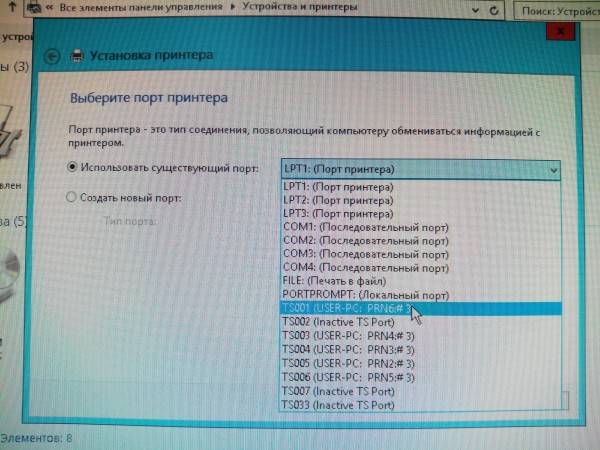
Все пробуем распечатать, если не получается, пробуем выбрать другой порт в свойствах принтера. У меня получилось на нескольких компьютерах!
Вот таким образом я подключил принтер через rdp соединений, без всяких программ!
Используемые источники:
- https://1cloud.ru/help/windows/nastrojka_probrosa_printera_cherez_rdp
- https://www.tonfix-service.in.ua/stati/1020-podklyuchenie-probros-printera-cherez-rdp
- https://alex-it.ru/kak-podklyuchit-printer-cherez-rdp-soedinenie.html
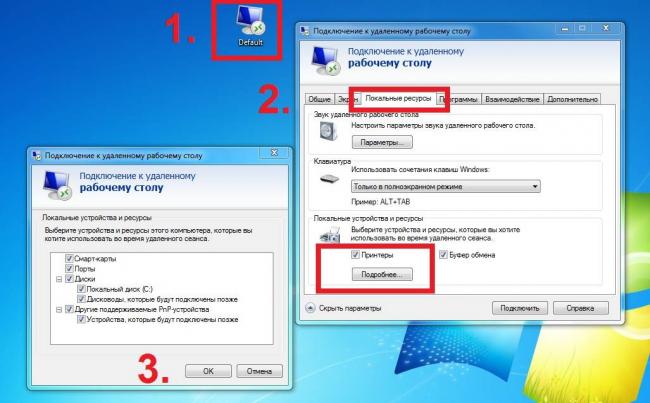
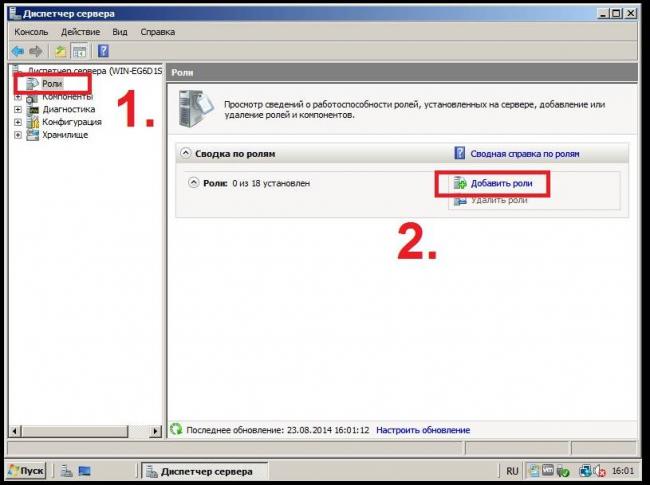
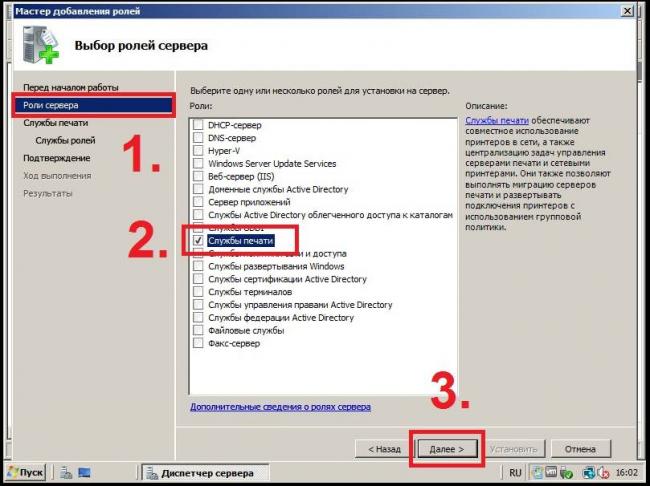
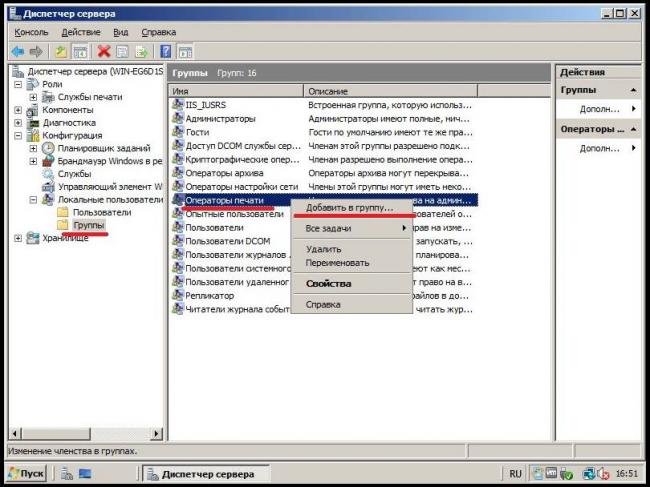
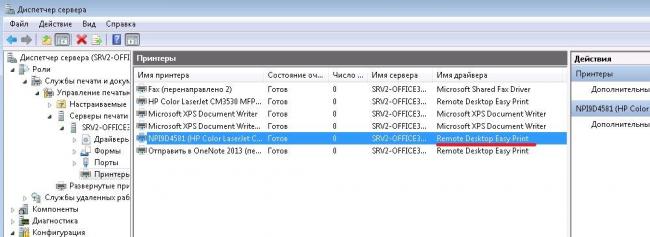
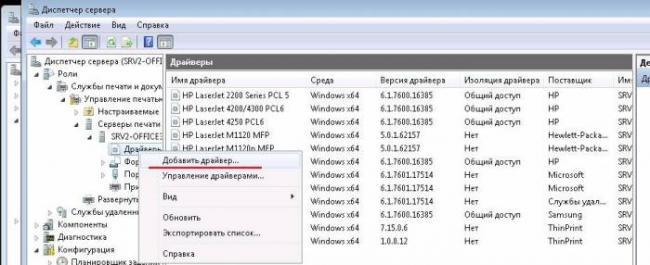
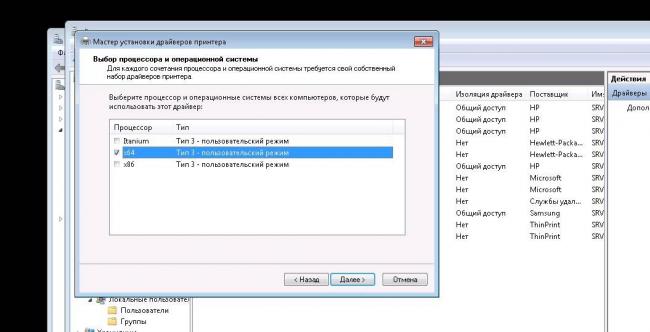
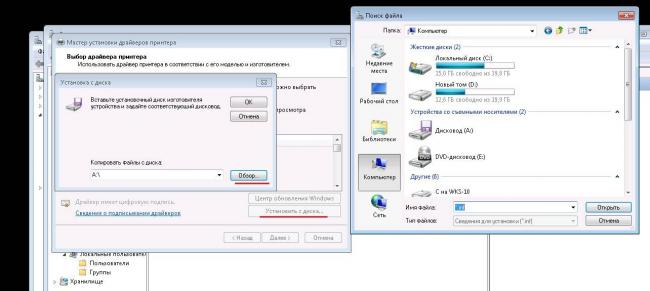

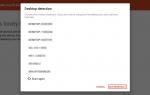 Запускаем RDP на Windows 7 и 10 для нескольких пользователей
Запускаем RDP на Windows 7 и 10 для нескольких пользователей Как настроить RDP на Виндовс 10
Как настроить RDP на Виндовс 10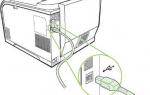 Как настроить принтер для печати по сети
Как настроить принтер для печати по сети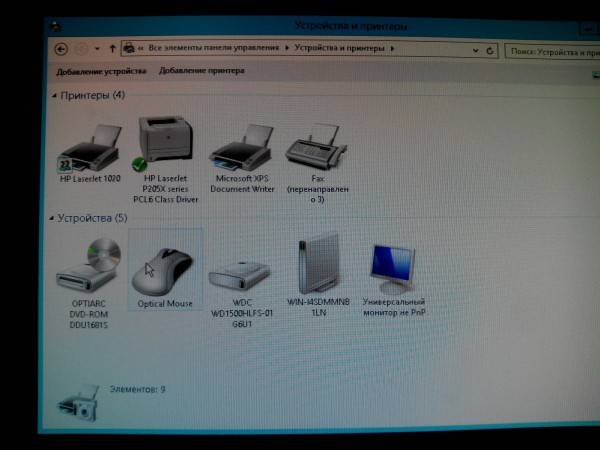
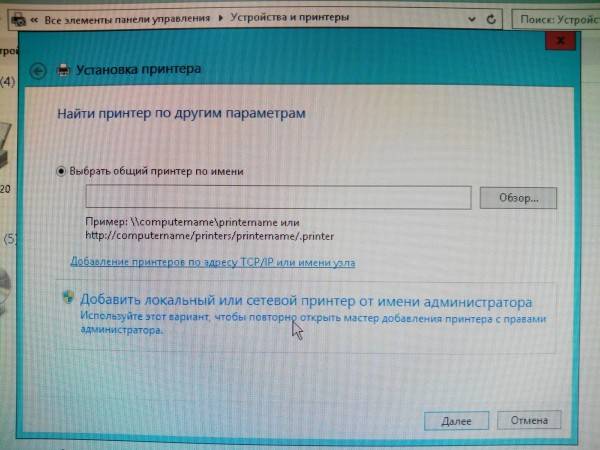


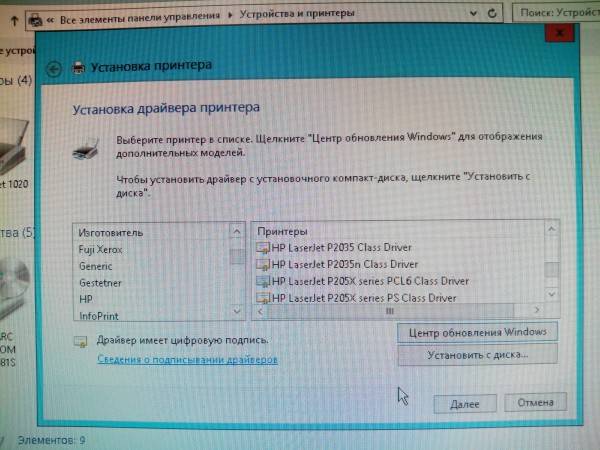
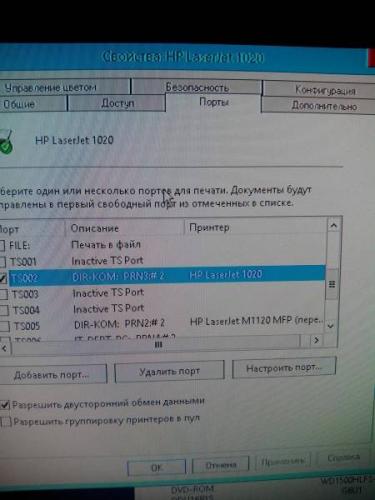

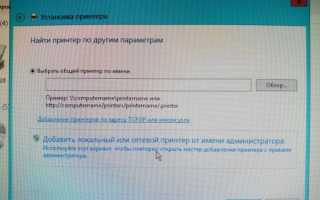

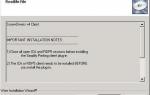 SCREWDRIVER. Где скачать и как настроить?
SCREWDRIVER. Где скачать и как настроить? 5 методов как узнать ip адрес вашего принтера
5 методов как узнать ip адрес вашего принтера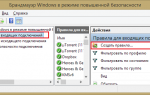 Как настроить стандартный TCP/IP принтер на Windows 8/8.1?
Как настроить стандартный TCP/IP принтер на Windows 8/8.1?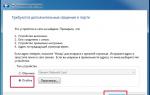 Настройка печати через интернет
Настройка печати через интернет